PPT-全图型PPT快速制作之素材篇图文教程发布时间:2021年11月08日 08:00
虎课网为您提供字体设计版块下的PPT-全图型PPT快速制作之素材篇图文教程,本篇教程使用软件为PPT(Office365),难度等级为初级练习,下面开始学习这节课的内容吧!
本节课讲解【PPT】虎课网全图封面图片篇,使用外部文档,课中的难点或重点同学们可以根据需要进行笔记,也可以在下方评论区进行留言,老师会根据你们的问题进行回复。
那就开始今天的教程吧。
1、在本节课的讲解之前,我们先根据主题,讲解一下本节课的一个制作流程。
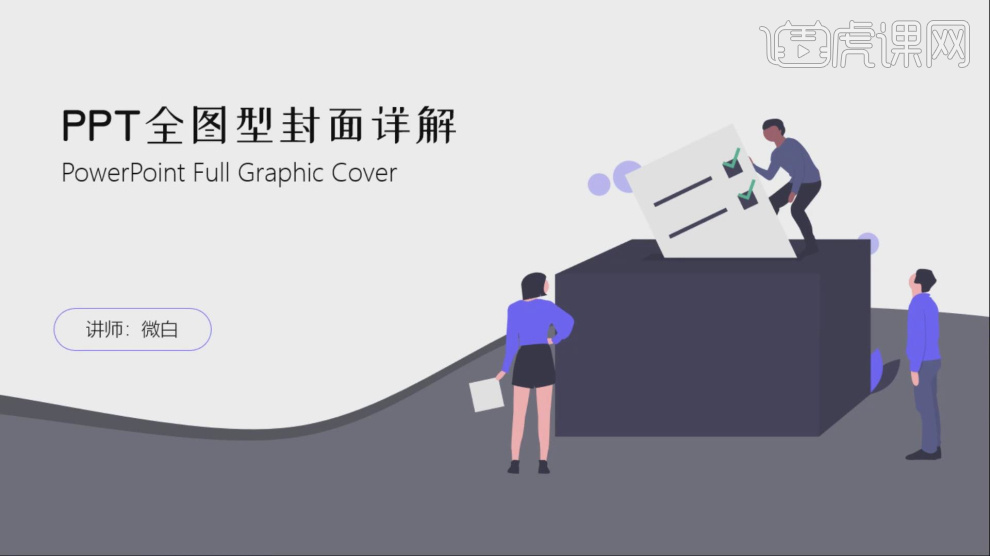
2、我们打开一个案例文件,这个案例我们就是使用到一张全图的图片进行制作的,具体如图示。
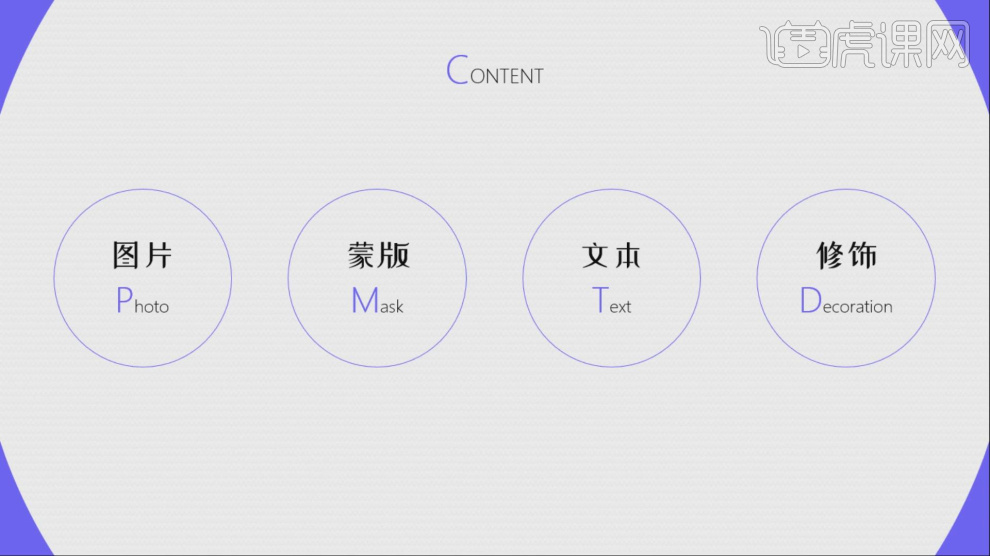
3、然后配上文字,以及修饰的形状图层,最后在加上一些蒙版,就可以制作出这样的效果,具体如图示。

4、这里为同学们推荐一个素材的网站,www.pexels.com,这个网上的图片质量还是很好的,具体如图示。
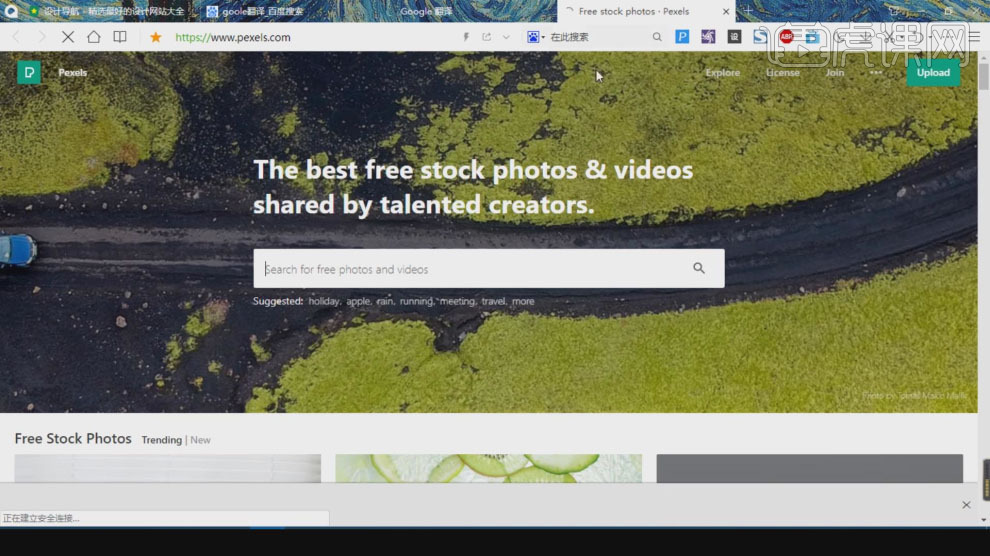
5、例如我们想搜索一个【山峰】,我们可以在谷歌翻译中进行一个中英的转换,具体如图示。
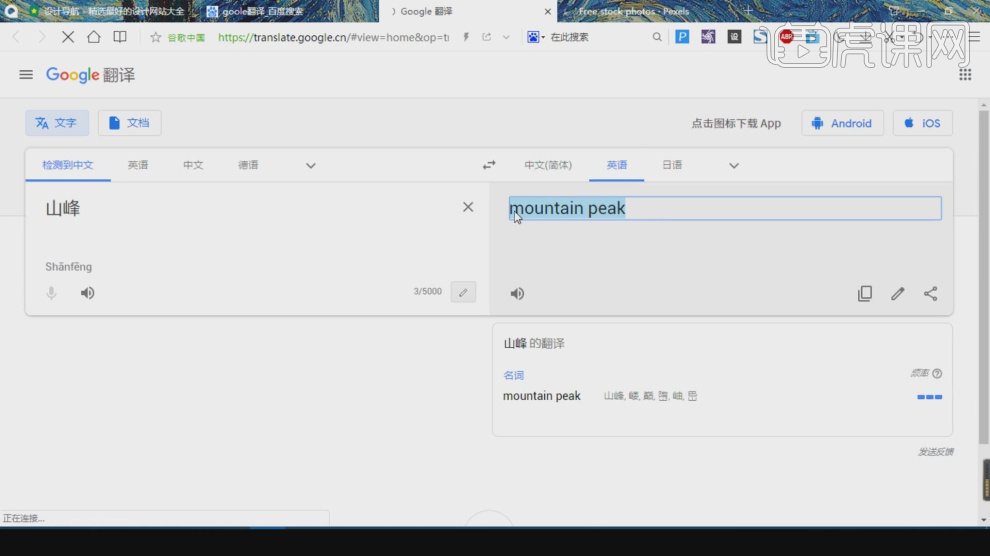
6、为什么我们要去一些国外的网站找素材,而不是去官网进行查找?这里进行一个了解。

7、如果是使用的qq浏览器,我们可以在【工具栏】中直接搜索【图片助手】,进行一个下载,具体如图示。

8、打开【图片助手】工具,我们选择一个需要的下载的图片,将图片进行一个选择保存,具体如图示。

9、我们再次打开一个案例文件,我们待会可以对这个文件进行一个实战的操作,具体如图示。

10、打开PPT后,我们将准备好的图片载入进来,进行一个摆放,具体如图示。
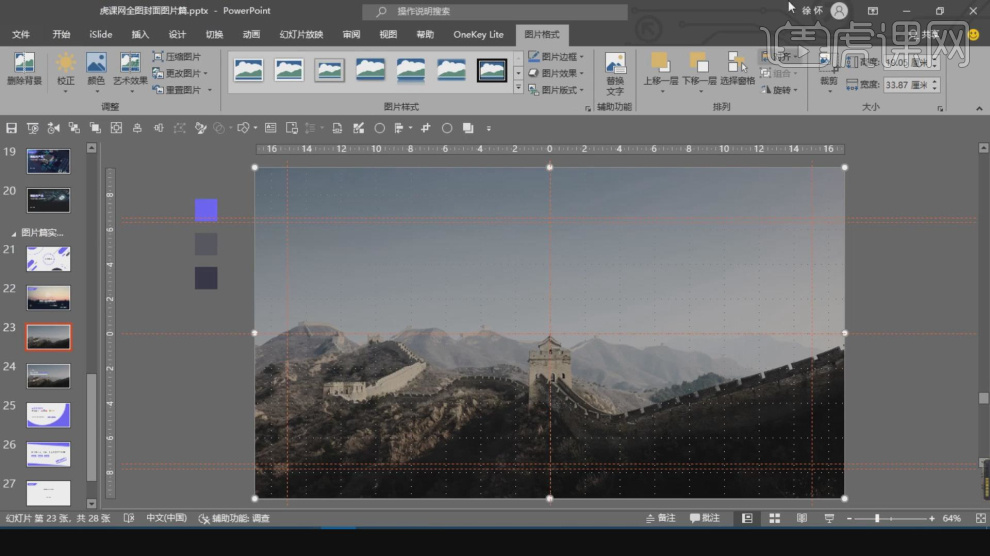
11、然后在【工具栏】中,我们找到【文本】工具,进行一个文字的输入,具体如图示。
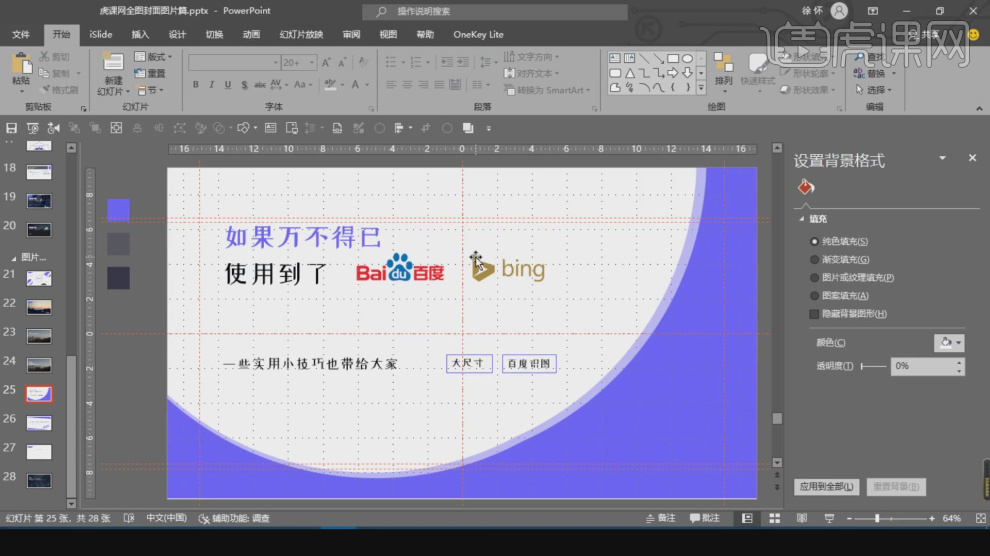
12、谢谢观看。

以上就是PPT-全图型PPT快速制作之素材篇图文教程的全部内容了,你也可以点击下方的视频教程链接查看本节课的视频教程内容,虎课网每天可以免费学一课,千万不要错过哦!














